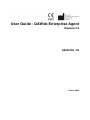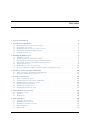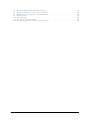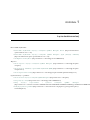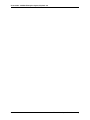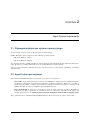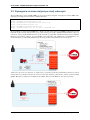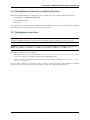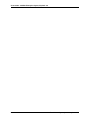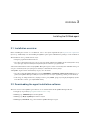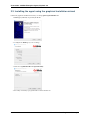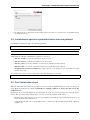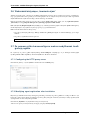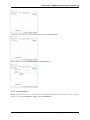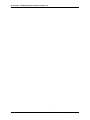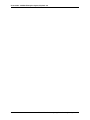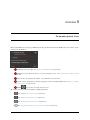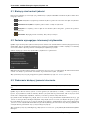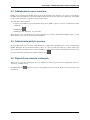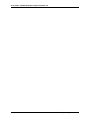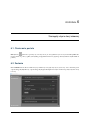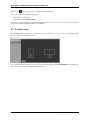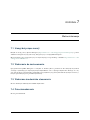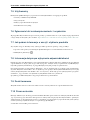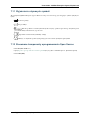User Guide - QAWeb Enterprise Agent
Wydanie 2.6
K5902156 / 09
04 mar 2021


Spis treści
1 Łącza do dokumentacji 1
2 Agent System requirements 3
2.1 Wymagania dotyczące systemu operacyjnego . . . . . . . . . . . . . . . . . . . . . . . . . . . . 3
2.2 Agent trybu operacyjnego . . . . . . . . . . . . . . . . . . . . . . . . . . . . . . . . . . . . . . 3
2.3 Wymagania sieciowe dotyczące stacji roboczych . . . . . . . . . . . . . . . . . . . . . . . . . . . 4
2.4 Obsługiwane zewnętrzne czujniki optyczne . . . . . . . . . . . . . . . . . . . . . . . . . . . . . . 5
2.5 Obsługiwane monitory . . . . . . . . . . . . . . . . . . . . . . . . . . . . . . . . . . . . . . . . 5
3 Installing the QAWeb agent 7
3.1 Installation overview . . . . . . . . . . . . . . . . . . . . . . . . . . . . . . . . . . . . . . . . . 7
3.2 Downloading the agent installation software . . . . . . . . . . . . . . . . . . . . . . . . . . . . . 7
3.3 Installing the agent using the graphical installation wizard . . . . . . . . . . . . . . . . . . . . . . 8
3.4 Instalowanie agenta za pośrednictwem wiersza poleceń . . . . . . . . . . . . . . . . . . . . . . . 9
3.5 Post installation steps . . . . . . . . . . . . . . . . . . . . . . . . . . . . . . . . . . . . . . . . . 9
3.6 Wskazówki dotyczące „tworzenia zjaw” . . . . . . . . . . . . . . . . . . . . . . . . . . . . . . . 10
3.7 Za pomocą pliku barcocong.exe można modykować kongurację agenta . . . . . . . . . . . . . 10
4 Informacje ogólne o interfejsie użytkownika 13
4.1 Ikona w obszarze powiadomień systemu Windows . . . . . . . . . . . . . . . . . . . . . . . . . . 13
4.2 Szczegóły panelu stanu i stacji roboczej . . . . . . . . . . . . . . . . . . . . . . . . . . . . . . . 13
5 Za pomocą panelu stanu 15
5.1 Bieżący stan kontroli jakości . . . . . . . . . . . . . . . . . . . . . . . . . . . . . . . . . . . . . 16
5.2 Zadania wymagające interwencji użytkownika . . . . . . . . . . . . . . . . . . . . . . . . . . . . 16
5.3 Wskazanie bieżącej jasności otoczenia . . . . . . . . . . . . . . . . . . . . . . . . . . . . . . . . 16
5.4 Odblokowanie menu monitora . . . . . . . . . . . . . . . . . . . . . . . . . . . . . . . . . . . . 17
5.5 Odświeżanie polityki serwera . . . . . . . . . . . . . . . . . . . . . . . . . . . . . . . . . . . . . 17
5.6 Wyświetlanie wzorów testowych . . . . . . . . . . . . . . . . . . . . . . . . . . . . . . . . . . . 17
6 Szczegóły użycia stacji roboczej 19
6.1 Otwieranie portalu . . . . . . . . . . . . . . . . . . . . . . . . . . . . . . . . . . . . . . . . . . 19
6.2 Zadania . . . . . . . . . . . . . . . . . . . . . . . . . . . . . . . . . . . . . . . . . . . . . . . . 19
6.3 Komponenty . . . . . . . . . . . . . . . . . . . . . . . . . . . . . . . . . . . . . . . . . . . . . 20
7 Ważne informacje 21
7.1 Uwagi dotyczące wersji . . . . . . . . . . . . . . . . . . . . . . . . . . . . . . . . . . . . . . . . 21
7.2 Wskazanie do zastosowania . . . . . . . . . . . . . . . . . . . . . . . . . . . . . . . . . . . . . . 21
7.3 Wskazane środowisko stosowania . . . . . . . . . . . . . . . . . . . . . . . . . . . . . . . . . . . 21
7.4 Przeciwwskazania . . . . . . . . . . . . . . . . . . . . . . . . . . . . . . . . . . . . . . . . . . . 21
7.5 Użytkownicy . . . . . . . . . . . . . . . . . . . . . . . . . . . . . . . . . . . . . . . . . . . . . 22
i

7.6 Zgłaszanie luki w zabezpieczeniach / incydentów . . . . . . . . . . . . . . . . . . . . . . . . . . 22
7.7 Jak pobrać informacje o wersji i etykiecie produktu . . . . . . . . . . . . . . . . . . . . . . . . . 22
7.8 Informacja dotycząca wyłączenia odpowiedzialności . . . . . . . . . . . . . . . . . . . . . . . . . 22
7.9 Znaki towarowe . . . . . . . . . . . . . . . . . . . . . . . . . . . . . . . . . . . . . . . . . . . . 22
7.10 Prawa autorskie . . . . . . . . . . . . . . . . . . . . . . . . . . . . . . . . . . . . . . . . . . . . 22
7.11 Wyjaśnienie używanych symboli . . . . . . . . . . . . . . . . . . . . . . . . . . . . . . . . . . . 23
7.12 Stosowane komponenty oprogramowania Open Source . . . . . . . . . . . . . . . . . . . . . . . 23
ii

ROZDZIAŁ 1
Łącza do dokumentacji
Przewodniki użytkownika:
• Przewodnik użytkownika dotyczący rozwiązania QAWeb Enterprise Portal (https://documentation-
qaweb.healthcare.barco.com)
• Przewodnik użytkownika dotyczący rozwiązania QAWeb Enterprise Agent (niniejszy dokument)
(https://documentation-qaweb-agent.healthcare.barco.com)
• Obsługiwane monitory Barco (https://www.barco.com/en/support/docs/TDE10174)
Wsparcie:
• Strona wsparcia dotycząca rozwiązania QAWeb Enterprise (https://www.barco.com/en/support/qaweb-
enterprise)
• Strona wsparcia: dokumenty i przewodniki użytkownika (PDF) (https://www.barco.com/en/support/qaweb-
enterprise/docs)
• Strona wsparcia: Baza wiedzy (https://www.barco.com/en/support/qaweb%20enterprise/knowledge-base)
Ogólne informacje o produkcie:
• Strona docelowa dotycząca rozwiązania QAWeb Enterprise (https://www.barco.com/qaweb)
• Uwagi dotyczące wersji (https://www.barco.com/en/support/docs/TDE10170)
• FAQ dotyczące bezpieczeństwa i łączności rozwiązania QAWeb Enterprise
(https://www.barco.com/services/website/en/TdeFiles/Download?FileNumber=TDE10233&TdeType=1&Revision=00&ShowDownloadPage=False)
• Polityka prywatności produktu (https://www.barco.com/en/about-barco/legal/privacy-policy/product-privacy-
statement#qawebe)
1

User Guide - QAWeb Enterprise Agent, Wydanie 2.6
2 Rozdział 1. Łącza do dokumentacji

ROZDZIAŁ 2
Agent System requirements
2.1 Wymagania dotyczące systemu operacyjnego
Dotyczy to tylko stacji roboczych, na których agent jest zainstalowany.
QAWeb Enterprise Agent is supported on the following operating systems:
• Microsoft Windows 7 64-bit
• Microsoft Windows 10 64-bit
Aby zapewnić właściwe warunki do kalibracji obrazów diagnostycznych wyświetlanych na używanych monitorach,
należy upewnić się, że funkcja Oświetlenie nocne w systemie Windows 10 jest wyłączona.
Zaleca się częste instalowanie aktualizacji zabezpieczeń dla stacji roboczej i korzystanie z aktualnego rozwiązania
antywirusowego.
2.2 Agent trybu operacyjnego
Przed wdrożeniem QAWeb Enterprise, dopasuj tryb operacyjny do swoich potrzeb.
• Tryb online: Agent używa połączenia sieciowego do komunikacji z usługą internetową QAWeb Enterprise,
umożliwiając wyświetlenie scentralizowanych informacji ogólnych i kongurację. Kalibracja i testy QA są
sterowane przez polityki, a wyniki są przechowywane w usłudze internetowej, dostępnej po otwarciu portalu
QAWeb Enterprise za pomocą obsługiwanej przeglądarki internetowej.
• Tryb autonomiczny: W trybie pracy autonomicznej agent nie używa połączenia sieciowego. Konguracja,
kalibracja i testy QA są ograniczone do poziomu stacji roboczej. Użyj tego trybu tylko wtedy, gdy nie jest
dostępne połączenie sieciowe. Ważne: tryb nie jest jeszcze dostępny i zostanie dodany w następnej wersji.
Aby w pełni korzystać ze wszystkich funkcji QAWeb Enterprise, Barco zaleca użycie agenta w trybie online.
3

User Guide - QAWeb Enterprise Agent, Wydanie 2.6
2.3 Wymagania sieciowe dotyczące stacji roboczych
W przypadku użycia agenta w trybie online, stacja robocza wymaga dostępu do następujących adresów URL obsłu-
giwanych przez usługę internetową Barco QAWeb Enterprise:
https://qaweb.healthcare.barco.com
https://qawebapi.healthcare.barco.com
https://documentation-qaweb.healthcare.barco.com
https://auth.healthcare.barco.com
https://qawebdata.healthcare.barco.com
https://a3n9amleodurj6-ats.iot.eu-west-1.amazonaws.com
W przypadku sieci, w których ruch HTTP może odbywać się tylko przez serwer proxy HTTP, przed instalacją agenta
konieczne będzie zebranie danych serwera proxy. Jeżeli serwer proxy będzie obsługiwał uwierzytelnianie, zaleca się
utworzenie jednego użytkownika/hasła, które będzie używanie w przypadku wszystkich instalacji agentów QAWeb
Enterprise Agent. Należy pamiętać, że agenta QAWeb trzeba wykonywać jako lokalne konto systemu Windows – nie
można wykonywać go jako użytkownik domeny ani przeprowadzać uwierzytelniania na serwerze proxy.
Jeżeli serwer proxy nie jest używany, ale reguły zapory ograniczają wychodzącą komunikację internetową, należy
stworzyć listę na podstawie nazw hostów stacji roboczych (nie używając poświadczeń z domeny, ponieważ usługa
QAWeb Enterprise powinna być uruchamiana jako lokalne konto systemu Windows, jak opisano powyżej).
4 Rozdział 2. Agent System requirements

User Guide - QAWeb Enterprise Agent, Wydanie 2.6
2.4 Obsługiwane zewnętrzne czujniki optyczne
Rozwiązanie QAWeb Enterprise obsługuje następujące czujniki optyczne do pomiaru i kalibracji monitorów:
• Czujnik Barco LCD MKII (P/N B4100035)
• Czujnik LXCan (USB)
• Raysafe X2
Aby użyć Raysafe X2, należy zainstalować .NET Framework 4.5 lub nowszy i ponownie uruchomić komputer. Przed
dokonaniem pomiaru należy również przeprowadzić regulację do zera.
2.5 Obsługiwane monitory
Informacja: Stanowczo zaleca się podłączanie wszystkich monitorów do stacji roboczej kablem USB. Poprawia to
stabilność komunikacji między agentem a monitorem i zwiększa szybkość wykonywania pewnych operacji.
Informacja: Poniższe monitory zawsze wymagają połączenia USB. MDNG-2120, MDNG-3220, MDNC-2221,
MDRC-1219, MDRC-2122, MDRC-2221, MDRC-2222, MDRC-2224, MDRC-2321, MDRC-2324.
Widok listy obsługiwanych monitorów Barco:
• Przejdź do strony pomocy Qaweb Enterprise (https://www.barco.com/en/support/qaweb%20enterprise) i po-
bierz notę techniczną „obsługiwane monitory Barco QAWeb Enterprise”
• Możesz również pobrać ten dokument, korzystając z bezpośredniego odnośnika: https://www.barco.com/en/
support/docs/TDE10174
If a legacy Barco display is not supported, it will be treated as a third-party display and communication with the
internal sensors isn’t possible. An external sensor will be required for calibration and all QA tests.
2.4. Obsługiwane zewnętrzne czujniki optyczne 5

User Guide - QAWeb Enterprise Agent, Wydanie 2.6
6 Rozdział 2. Agent System requirements

ROZDZIAŁ 3
Installing the QAWeb agent
3.1 Installation overview
Before installing the software on a workstation, refer to the system requirements (See Agent System requirements
(strona 3)). Additionally, note that installing the QAWeb agent requires administrative privileges on the workstation.
The installation can be performed in two ways:
• Using the graphical installation wizard.
• Za pomocą interfejsu wiersza poleceń: w ten sposób można zainstalować QAWeb Agent na dużej liczbie stacji
roboczych przy użyciu zautomatyzowanych narzędzi do wdrażania oprogramowania.
Jeśli została zainstalowana starsza wersja QAWeb Enterprise Agent, zostanie ona automatycznie zaktualizowana pod-
czas procesu instalacji. Nie jest wymagane wcześniejsze odinstalowanie starszej wersji.
Jeśli QAWeb Agent zostanie zainstalowany do pracy w trybie online:
• Za pomocą Portalu QAWeb Enterprise pobierz identykator organizacji i klucz rejestracyjny swojej or-
ganizacji w QAWeb Enterprise. Służy do rejestracji stacji roboczej w organizacji podczas procesu instalacji.
• Jeśli dostęp do usługi internetowej wymaga serwera proxy HTTP, przygotuj szczegóły konguracji (nazwa
hosta lub adres serwera, port, użytkownik i hasło).
3.2 Downloading the agent installation software
The latest version of the QAWeb agent software can be downloaded from the QAWeb Enterprise Portal:
1. Zaloguj się do portalu (https://qaweb.healthcare.barco.com).
2. Kliknij opcję Administracja w menu nagłówka.
3. Kliknij opcję Moja organizacja w menu bocznym.
4. Kliknij przycisk Pobierz, aby pobrać instalator QAWeb Enterprise Agent.
7

User Guide - QAWeb Enterprise Agent, Wydanie 2.6
3.3 Installing the agent using the graphical installation wizard
Launch the graphical installation wizard by executing qaweb-agent-installer.exe.
1. Kliknij przycisk Dalej na pierwszym ekranie.
2. Congure the HTTP proxy server settings.
3. Enter the organization ID and registration key.
4. Poczekaj, aż instalacja oprogramowania zostanie zakończona.
8 Rozdział 3. Installing the QAWeb agent

User Guide - QAWeb Enterprise Agent, Wydanie 2.6
5. Na zakończenie procedury instalacji. Opcjonalnie, zaznacz pole wyboru „test łączności”, aby sprawdzić dostęp
do usługi internetowej.
3.4 Instalowanie agenta za pośrednictwem wiersza poleceń
Command-line installation requires the following arguments:
qaweb-agent-installer.exe /S /ORG <organization ID> /REGKEY <registrationkey>
Informacja: Należy pamiętać, że w ramach wszystkich opcji rozróżniana jest wielkość liter.
Additionally, the following command line parameters can be used:
• /PROXY_NAME to specify the hostname of the proxy server
• /PROXY_PORT to specify the port number of the proxy server
• /PROXY_USR to specify the username needed for proxy authentication (if required)
• /PROXY_PWD to specify the password needed for proxy authentication (if required)
• /WORKSTATION_DETAIL_SHORTCUT to add a shortcut to the desktop to open the workstation detail
window of the agent
Aby odinstalować agenta za pomocą wiersza polecenia, użyj następującego polecenia:
qaweb-agent-installer.exe /S /X
3.5 Post installation steps
When the installation and registration procedure has been successful, the QAWeb Enterprise agent icon will appear
in the Windows notication area. It is recommended to congure Windows to always show this icon in the
notication area.
Immediately after successful installation and registration, the agent may start several QA tests and apply display
settings. The agent will evaluate which tasks to perform based on the following default values:
• Dla monitorów podłączonych do stacji roboczej przyjmuje się domyślny sposób ich wykorzystywania (na pod-
stawie modelu monitora rmy Barco).
• A default ambient light value of 35 lux will be used to calculate the reected ambient light during calibration
and QA tests.
3.4. Instalowanie agenta za pośrednictwem wiersza poleceń 9

User Guide - QAWeb Enterprise Agent, Wydanie 2.6
3.6 Wskazówki dotyczące „tworzenia zjaw”
Termin „tworzenie zjaw” odnosi się do praktyki wykonywania obrazów całego systemu operacyjnego i zainstalowa-
nego oprogramowania, które później są stosowane/przywracane na różnych stacjach roboczych celem zapewnienia
użytkownikom końcowym niezawodnego i kontrolowanego środowiska.
Podczas tworzenia zjawy stacji roboczej za pomocą agenta QAWeb Enterprise ważne jest, aby agent nie był zare-
jestrowany oraz aby przeprowadzić proces rejestracji po przywróceniu obrazu.
Plik wykonywalny RegisterAgent.exe (znajdujący się w katalogu instalacyjnym rozwiązania QAWeb Enterprise)
można wykorzystać, aby wykonać rejestrację agenta po jego zainstalowaniu.
Plik ten można uruchomić na dwa sposoby:
• Za pomocą interfejsu gracznego: klikając dwukrotnie plik RegisterAgent.exe lub uruchamiając go bez argu-
mentów
• Za pomocą argumentów wiersza poleceń:
RegisterAgent.exe --key <registration key> --organization <organization ID>
3.7 Za pomocą pliku barcocong.exe można modykować kon-
gurację agenta
Po rejestracji za pomocą pliku wykonywalnego barcocong.exe, znajdującego się w katalogu instalacyjnym
(C:\Program Files\Barco\QAWeb), można modykować określone ustawienia
3.7.1 Conguring the HTTP proxy server
Otwórz kartę „Proxy”, aby modykować ustawienia serwera HTTP proxy.
3.7.2 Modifying agent registration after installation
Rejestrację w usłudze internetowej można przeprowadzić po instalacji za pomocą pliku barcocong.exe. Może to być
konieczne, jeśli podczas instalacji pominięto rejestrację lub jeśli agent został zarejestrowany w innej organizacji niż
wymagana lub w celu rozwiązania problemu.
Otwórz kartę Łączność, aby wyświetlić bieżący stan rejestracji.
Jeśli obecnie agent jest zarejestrowany, dostępny jest przycisk Wyrejestruj.
10 Rozdział 3. Installing the QAWeb agent

User Guide - QAWeb Enterprise Agent, Wydanie 2.6
Jeśli obecnie agent nie jest zarejestrowany, dostępny jest przycisk Zarejestruj.
When prompted, enter the organization ID and registration key.
3.7.3 Test łączności
Można uruchomić test łączności w celu wsparcia podczas diagnostyki problemów z łącznością sieciową. Aby uru-
chomić test, otwórz kartę Łączność i kliknij przycisk Test łączności.
3.7. Za pomocą pliku barcocong.exe można modykować kongurację agenta 11

User Guide - QAWeb Enterprise Agent, Wydanie 2.6
12 Rozdział 3. Installing the QAWeb agent

ROZDZIAŁ 4
Informacje ogólne o interfejsie użytkownika
4.1 Ikona w obszarze powiadomień systemu Windows
Ikona w obszarze powiadomień systemu operacyjnego odpowiada bieżącemu stanowi kontroli jakości stacji roboczej.
• Zgodne: Wszystkie testy QA mają stan kontroli jakości zgodne. Obecnie brak testów QA do wykonania.
• Oczekiwanie na wyniki: Oczekiwanie na wyniki: Co najmniej jedno zadanie oczekuje na wykonanie.
• Niezgodne: co najmniej jeden test QA ma stan kontroli jakości Niezgodne, ponieważ nie spełniono kry-
teriów testu.
4.2 Szczegóły panelu stanu i stacji roboczej
Interfejs użytkownika QAWeb składa się z następujących elementów:
• Panel stanu QAWeb Agent przedstawia podsumowanie informacji użytkownikowi stacji roboczej. Otwórz pa-
nel stanu, kliknij lewym przyciskiem myszy ikonę QAWeb Agent w obszarze powiadomień systemu Windows.
Zob. Za pomocą panelu stanu (strona 15).
• Okno Szczegóły stacji roboczej jest przeznaczone przede wszystkim dla użytkowników, którzy potrzebu-
ją bardziej szczegółowych informacji dotyczących kalibracji, testów QA lub konguracji systemu. Można je
otworzyć, klikając ikonę z panelu stanu. Zob. Szczegóły użycia stacji roboczej (strona 19).
13

User Guide - QAWeb Enterprise Agent, Wydanie 2.6
14 Rozdział 4. Informacje ogólne o interfejsie użytkownika

ROZDZIAŁ 5
Za pomocą panelu stanu
Panel stanu QAWeb jest dostępny po kliknięciu lewym przyciskiem myszy ikony QAWeb Agent w obszarze powia-
domień systemu Windows.
• Wskazuje bieżący stan QA. Zob. Bieżący stan kontroli jakości (strona 16)
• Wskazuje bieżącą zmierzoną jasność otoczenia (natężenie). Zob. Wskazanie bieżącej jasności otoczenia
(strona 16)
• Jeśli obecnie jest wykonywane zadanie, jest wyświetlane w tym obszarze.
• W tym obszarze wyświetlane są zadania wymagające interwencji użytkownika. Zob. Zadania wymagające
interwencji użytkownika (strona 16)
• Kliknij , aby otworzyć szczegóły stacji roboczej.
W dolnym obszarze panelu stanu znajduje się kilka przycisków:
• Zob. Odblokowanie menu monitora (strona 17)
• Zob. Odświeżanie polityki serwera (strona 17)
• Zob. Wyświetlanie wzorów testowych (strona 17)
• Zob. Jak pobrać informacje o wersji i etykiecie produktu (strona 22)
15

User Guide - QAWeb Enterprise Agent, Wydanie 2.6
5.1 Bieżący stan kontroli jakości
Połączony stan kalibracji i testów QA jest podsumowany w jednym wskaźniku stanu kontroli jakości. Może mieć
następujące wartości:
• Zgodne: Wszystkie testy QA mają stan kontroli jakości zgodne. Obecnie brak testów QA do wykonania.
• Oczekiwanie na wyniki: Co najmniej jedno zadanie oczekuje na wykonanie.
• Niezgodne: Co najmniej jeden test QA ma stan kontroli jakości Niezgodne, ponieważ nie spełniono
kryteriów testu.
• Ostrzeżenie: Wystąpił problem techniczny, który należy rozwiązać.
5.2 Zadania wymagające interwencji użytkownika
QAWeb Agent automatycznie wykona zautomatyzowane zadania w tle. Jednak niektóre zadania wymagają interwencji
użytkownika. Typowe przykłady zadań wymagających interwencji użytkownika to zadania obejmujące test wizualny
wzorca lub zadania z użyciem pomiarów z zewnętrznym czujnikiem optycznym.
Zadania wymagające interwencji użytkownika są wymienione w panelu stanu.
Kliknij lewym przyciskiem myszy zadanie w panelu stanu, aby rozpocząć jego wykonywanie. Po zakończeniu zadania
zostanie ono usunięte z panelu stanu do momentu, aż ponownie trzeba będzie je wykonać.
Więcej informacji dotyczących przeglądu szczegółów zadań kalibracji i QA, zob. Zadania (strona 19).
5.3 Wskazanie bieżącej jasności otoczenia
Informacja: Wskazanie jasności otoczenia wymaga monitora Barco ze zintegrowanym czujnikiem jasności otocze-
nia.
QAWeb Agent okresowo mierzy jasność otoczenia (pomiar jest wykonywany co minutę, a ostatnie 3 pomiary są
łączone, aby wyeliminować chwilowe wahania). Wartość jest wyświetlana na panelu statusu. Jeśli obecnych jest wiele
monitorów z obsługiwanym czujnikiem, obliczana jest średnia z pomiarów różnych monitorów.
Opcjonalnie można skongurować politykę jasności otoczenia w celu powiadamiania użytkownika końcowego, gdy
jasność otoczenia przekracza kongurowalny limit. Jeśli polityka jasności otoczenia jest aktywna dla agenta, po prze-
kroczeniu limitu na stacji roboczej pojawi się okienko przypominające użytkownikowi o konieczności zmniejszenia
jasności otoczenia. Użytkownik ma możliwość wyłączenia wyskakujących ostrzeżeń na resztę dnia (na przykład, jeśli
w danym dniu nie przewidziano więcej odczytów diagnostycznych).
Więcej informacji dotyczących konguracji polityk jasności otoczenia, zob. podręcznik użytkownika Portalu QAWeb
Enterprise.
16 Rozdział 5. Za pomocą panelu stanu
Strona się ładuje...
Strona się ładuje...
Strona się ładuje...
Strona się ładuje...
Strona się ładuje...
Strona się ładuje...
Strona się ładuje...
-
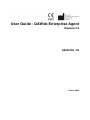 1
1
-
 2
2
-
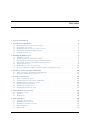 3
3
-
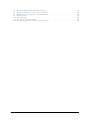 4
4
-
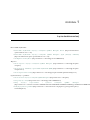 5
5
-
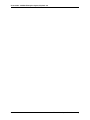 6
6
-
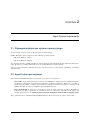 7
7
-
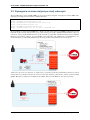 8
8
-
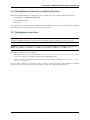 9
9
-
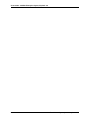 10
10
-
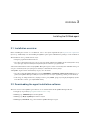 11
11
-
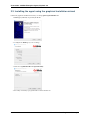 12
12
-
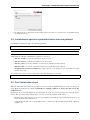 13
13
-
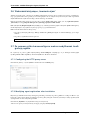 14
14
-
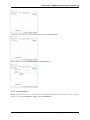 15
15
-
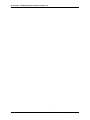 16
16
-
 17
17
-
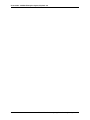 18
18
-
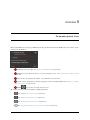 19
19
-
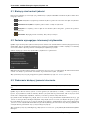 20
20
-
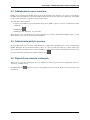 21
21
-
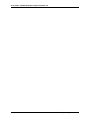 22
22
-
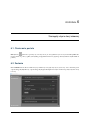 23
23
-
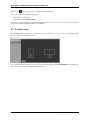 24
24
-
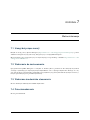 25
25
-
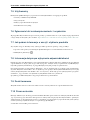 26
26
-
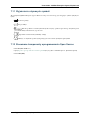 27
27
Powiązane artykuły
-
Barco MXRT-7400 instrukcja
-
Barco MXRT-7400 instrukcja
-
Barco Nio Fusion 12MP MDNC-12130 instrukcja
-
Barco Coronis Fusion 6MP (MDCC-6530) instrukcja
-
Barco MDRC-1219 instrukcja
-
Barco Nio 5MP LED (MDNG-5221) instrukcja
-
Barco MDPC-8127 instrukcja
-
Barco Eonis 22" (MDRC-2122, Option TS) instrukcja
-
Barco Coronis Fusion 4MP MDCC-4430 instrukcja
-
Barco Coronis 5MP LED MDCG-5221 instrukcja